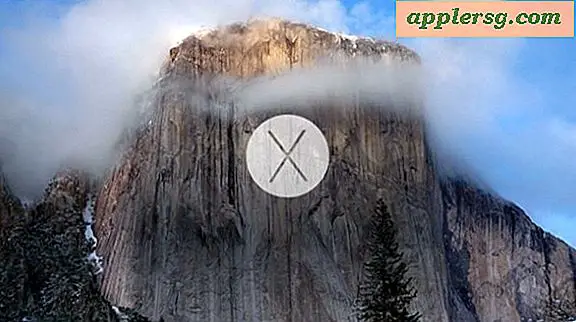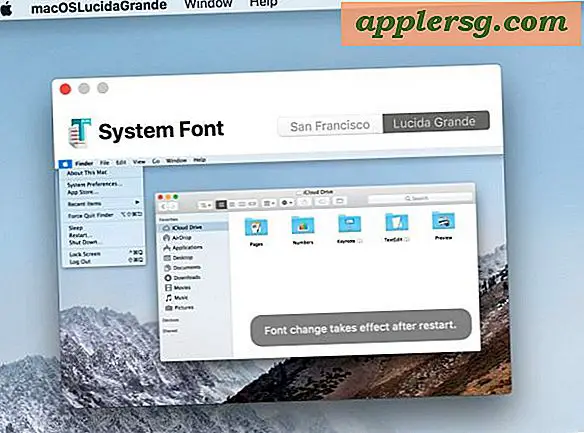So reduzieren Sie die Fotodateigröße unter Windows
Unabhängig davon, ob Sie Bilder Ihrer Produkte bei eBay veröffentlichen, Bilder per E-Mail an Freunde und Familie senden oder aus anderen Gründen, müssen Sie möglicherweise die Dateigröße Ihres Fotos reduzieren. Die Windows-Fotogalerie ist eine Funktion in Windows, mit der Sie Ihre Fotos und in gewissem Umfang Videos anzeigen, organisieren, bearbeiten, freigeben und drucken können. Mit der Galerie ist das Reduzieren der Fotogröße in Windows ein relativ einfacher Vorgang und kann in dem Moment durchgeführt werden, in dem Sie Ihre digitalen Bilder hochladen.
Fotos im Microsoft Office Pictures Manager komprimieren oder skalieren
Starten Sie Ihren Computer und klicken Sie auf die Schaltfläche „Startmenü“. Klicken Sie auf „Alle Programme“ und dann auf „Windows-Fotogalerie“.
Doppelklicken Sie auf das Foto, das Sie verkleinern möchten.
Klicken Sie in der Symbolleiste auf die Schaltfläche "Öffnen" und dann auf "Microsoft Office Picture Manager". Dadurch wird das Bild in einem neuen Fenster geöffnet.
Klicken Sie auf die Schaltfläche „Bilder bearbeiten“. Wenn das Fenster "Bilder bearbeiten" angezeigt wird, scrollen Sie nach unten zu "Bildgröße ändern". Hier können Sie die Größe Ihres Bildes ändern oder komprimieren.
Wählen Sie „Bilder komprimieren“. Wählen Sie unter „Komprimieren für“ die gewünschte Größe für die Verkleinerung aus, z. B. für „Dokumente“, „Webseiten“ oder „E-Mail-Nachrichten“. Sie können die Originalgröße und die geschätzte komprimierte Größe anzeigen, bevor Sie Änderungen akzeptieren. Wählen Sie die Option, die Ihren Größenänderungsanforderungen entspricht, und wählen Sie "Anwenden". Wenn Sie keine der Optionen benötigen, klicken Sie auf den Zurück-Pfeil oben im Rahmen „Bilder komprimieren“, um zum Rahmen „Bilder bearbeiten“ zurückzukehren. Wählen Sie die Option „Größe ändern“ und wählen Sie eine vorgegebene Größe aus oder importieren Sie Ihre eigenen Größenangaben.
Klicken Sie auf „Übernehmen“, wenn Sie mit Ihren Änderungen zufrieden sind. Klicken Sie auf „Datei“ und „Speichern“, um Ihr neues Bild zu speichern.
Fotos in der Windows-Fotogalerie verkleinern Photo
Starten Sie Ihren Computer und klicken Sie auf die Schaltfläche „Startmenü“. Klicken Sie auf „Alle Programme“ und dann auf „Windows-Fotogalerie“.
Doppelklicken Sie auf das Foto, das Sie verkleinern möchten.
Klicken Sie in der Symbolleiste auf die Schaltfläche „Reparieren“. Dadurch wird der Bereich „Reparieren“ angezeigt, der eine Reihe von Optionen zum Bearbeiten Ihrer Bilder enthält, z. B. „Automatische Anpassung“, „Belichtung anpassen“, „Farbe anpassen“, „Bild zuschneiden“ und „Rote Augen korrigieren“.
Klicken Sie auf „Bild zuschneiden“, um mit der Reduzierung der Fotogröße zu beginnen. In der Mitte des Bildes erscheint ein Rahmen. Klicken Sie auf das Dropdown-Feld unter „Proportion“ und wählen Sie Ihre bevorzugte Rahmengröße aus, z. B. 16 x 9 oder 5 x 7, wenn Sie ein Foto wünschen, das in einen Standard-Bilderrahmen passt. Klicken Sie auf "Anwenden". Sie können die Rahmengröße auch einfach selbst anpassen, indem Sie die Kanten ziehen, um den Rahmen zu verkleinern oder zu erweitern, um ihn an Ihre Größenanpassungsvorgaben anzupassen. Sobald Sie eine Bearbeitung vornehmen, werden die Änderungen automatisch gespeichert.
Machen Sie Ihre Änderungen rückgängig, indem Sie "Strg" gedrückt halten und "Z" drücken. Sie können den Vorgang auch rückgängig machen, indem Sie die Schaltfläche „Rückgängig“ unten im Bereich „Reparieren“ auswählen. Wenn Sie nach der Größenänderung zur Windows-Fotogalerie zurückkehren und Ihre Änderungen rückgängig machen möchten, klicken Sie einfach auf das Bild. Klicken Sie nach dem Öffnen auf "Datei" und wählen Sie dann "Zurück zum Original".